Apple IDなしでiPhoneを消去する方法、これが究極のガイドです
 更新者 リサ・オウ / 23年2021月16日30:XNUMX
更新者 リサ・オウ / 23年2021月16日30:XNUMXお持ちの中古iPhoneを販売したい場合 AppleIDを忘れた、Apple IDなしでiPhoneを消去する方法は? iPhoneのすべてのコンテンツと設定を削除する必要があるのか、それとも最適化する必要があるのか 工場出荷時の設定のiPhone、事前に正しいAppleIDを入力する必要があります。 Apple IDなしでiPhoneを工場出荷時の状態にリセットすることは可能ですか? 考慮に入れることができる3つの頻繁に使用される方法はここにあります。
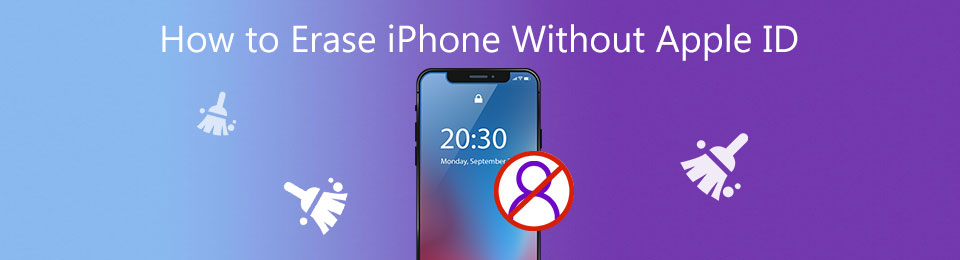

ガイド一覧
パート1。AppleIDなしでiPhoneを消去する効率的な方法
Apple IDとパスワードを忘れた場合、iPhoneを工場出荷時の状態にリセットするにはどうすればよいですか? FoneLab iOS ロック解除ツール は、Apple ID、パスコード、画面時間制限などなしでiPhoneを消去するための用途の広い方法です。 さらに、このプログラムを使用して、4桁、6桁、Touch ID、またはFaceIDなしでロックされたiPhoneにアクセスすることもできます。
- AppleIDなしでiPhoneを消去する AppleIDやパスワードを忘れた場合でも。
- 高い成功率でiPhoneのロックと制限を解除します。
- 不要なパスコードや忘れたパスコードを使用せずに、iOSデバイスのコンテンツをクリアします。
- iPhone 17/15 Plus/15 Pro/15 Pro Max、iPhone 15/14 Pro/14 Pro Max、iPhone 14/13 Pro以前のバージョンの最新iOS 12と互換性があります。
FoneLabは、iPhone画面のロック解除、Apple IDまたはそのパスワードの削除、画面時間または制限パスコードの削除を秒単位で支援します。
- iPhone画面のロック解除に役立ちます。
- Apple IDまたはそのパスワードを削除します。
- スクリーンタイムまたは制限パスコードを秒単位で削除します。
ステップ 1ダウンロードしてインストール FoneLab iOS ロック解除ツール コンピュータでプログラムを起動します。 を選択 Apple IDを削除 オプションを選択し、ロックされたiPhoneをUSBケーブルでコンピュータに接続します。 それはあなたのiPhoneを自動的に認識します。

ステップ 2 信頼 オプションを選択し、パスコードを入力します。 次に、をクリックします 開始 AppleIDなしでiPhoneを消去するボタン。 プロセス中に、iPhoneをコンピュータに接続するための画面パスコードを入力するように求められます。 指示に従って続行してください。

ステップ 3Video Cloud Studioで 設定 iPhoneで入力します を選択するページ リセット オプションをクリックしてから、 すべての設定をリセットします オプション。 パスコードを入力する必要がある場合は、パスコードを入力し、を押して確認する必要があります すべての設定をリセットします オプションを選択します。

注:
- 処理中は、iPhoneをコンピュータに接続したままにしてください。
- iPhoneの消去には時間がかかりますので、しばらくお待ちください。
- iPhoneが再起動するのは正常です。待つだけで、自動的にリセットが開始されます。
パート2。iTunesを介してAppleIDなしでiPhoneを工場出荷時にリセットする方法
iTunesは、AppleIDなしでiPhoneを消去するもうXNUMXつの選択肢です。 しかし、あなたは確認する必要があります iPhoneを探します iPhoneのオプションはすでにオフになっています。 さらに、iPhoneのデータと設定を最新のiTunesバージョンと同期する必要があります。 以下であり AppleIDなしでiPhoneを工場出荷時にリセットする方法.
ステップ 1コンピュータでiTunesを起動し、元のケーブルを介してiPhoneをコンピュータに接続します。 その後、iPhoneはiTunesによって自動的に認識されます。
ステップ 2iPhoneの電源を切って、 復旧モード。 あなたは長押しする必要があります 睡眠/目覚め & 音量ダウンボタン 同時にiTunesのロゴが表示されるまで。
ヒント:iPhone 7 / 7pをお持ちの場合は、長押しする必要があります ホーム & 睡眠/目覚め 同時にボタンを入力して 復旧モード.
ステップ 3iTunesからポップアップするウィンドウが表示され、 OK ボタン。 次に、をクリックしてAppleIDなしでiPhoneを消去できます。 iPhoneを復元します。 iTunes画面の右側にあるボタン。

If 「iPhoneを探す」が機能しない、次のオプションを試すことができます。
パート3:デフォルト設定でAppleIDなしでiPhoneを消去する方法
でAppleIDなしでiPhoneを消去します 設定 あなたのiPhoneのアプリケーションはコンピュータなしで効率的な方法です。 ただし、最初は「iPhoneを探す」をオフにしていることを確認する必要があります。 次に、以下の手順でiPhoneを工場出荷時にリセットするプロセスに従います。
ステップ 1起動する 設定 iPhoneのアプリケーションをクリックして、 リセット オプションから ページをクリックすると、を選択できます すべてのコンテンツと設定を消去 オプション AppleIDなしでiPhoneを消去します。
ステップ 2現在地に最も近い iPhoneを消去する ボタンをクリックし、パスワードを入力して情報を確認します。 クリック iPhoneを探します ボタン、オフにするには アクティブルック デバイスを削除すると、AppleIDとパスワードの入力を求められます。
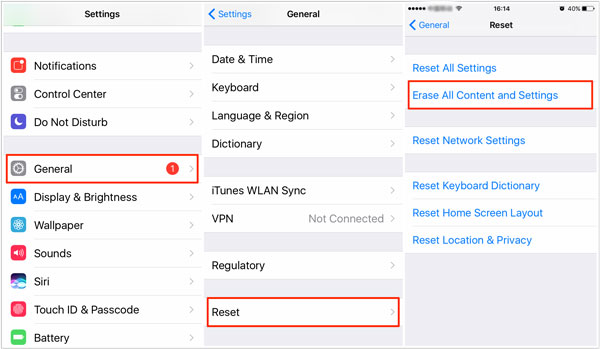
パート4:AppleIDなしでiPhoneを消去することに関するFAQ
1.iPhoneを消去した後にAppleIDを変更するにはどうすればよいですか?
任意のブラウザでAppleの公式Webサイトにアクセスすると、「Apple IDまたはパスワードを忘れた場合」ボタンが表示されます。このボタンをクリックすると、セキュリティの質問に答えるページが表示されます。 これらの操作が完了すると、消去されたiPhoneのAppleIDを変更できるようになります。
2. Apple IDなしでiPhoneを消去した後、他の誰かが消去したデータを復元できますか?
デフォルト設定またはAppleがサポートするiTunesを使用してAppleIDなしでiPhoneを消去すると、他のユーザーは以前にバックアップしたファイルを使用して消去したデータを復元できます。 データを完全に削除したい場合、FoneLab iOSUnlockerはプライバシーを保護するための優れたプロフェッショナルツールです。
3. Apple IDの忘れたパスワードをリセットするにはどうすればよいですか?
Apple IDパスワードを忘れた場合は、設定アプリケーションからiCloud名をクリックし、[パスワードとセキュリティ]オプションを選択して、[パスワードの変更]ボタンのガイダンスに従ってAppleIDパスワードを変更できます。
FoneLabは、iPhone画面のロック解除、Apple IDまたはそのパスワードの削除、画面時間または制限パスコードの削除を秒単位で支援します。
- iPhone画面のロック解除に役立ちます。
- Apple IDまたはそのパスワードを削除します。
- スクリーンタイムまたは制限パスコードを秒単位で削除します。
まとめ
iPhoneを入力するためのパスコードをお持ちの場合は、デフォルト設定とiTunesのXNUMXつのデフォルトの方法を使用して、AppleIDなしでiPhoneを簡単に消去できます。 しかし、Apple IDなしでiPhoneを完全に高い成功率で消去したい場合は、 FoneLab iOS ロック解除ツール 常に最初に試してみる必要があります。 ご質問やご提案がございましたら、お書きください。
